Добавление будильника на Apple Watch
Приложение «Будильник» может воспроизвести звук или вибрацию на часах Apple Watch в заданное время.
Siri. Сделайте, например, следующий запрос к Siri: «Поставь будильник на 6 утра на каждый день». См. раздел Использование Siri для повседневных действий.
Настройка будильника на Apple Watch
Откройте приложение «Будильник»
 на Apple Watch.
на Apple Watch.Коснитесь кнопки
 .
.Коснитесь AM или PM, затем укажите часы и минуты.
Прокрутите колесико Digital Crown, чтобы настроить время, затем коснитесь
 .
.
Чтобы включить или выключить будильник, коснитесь его переключателя.
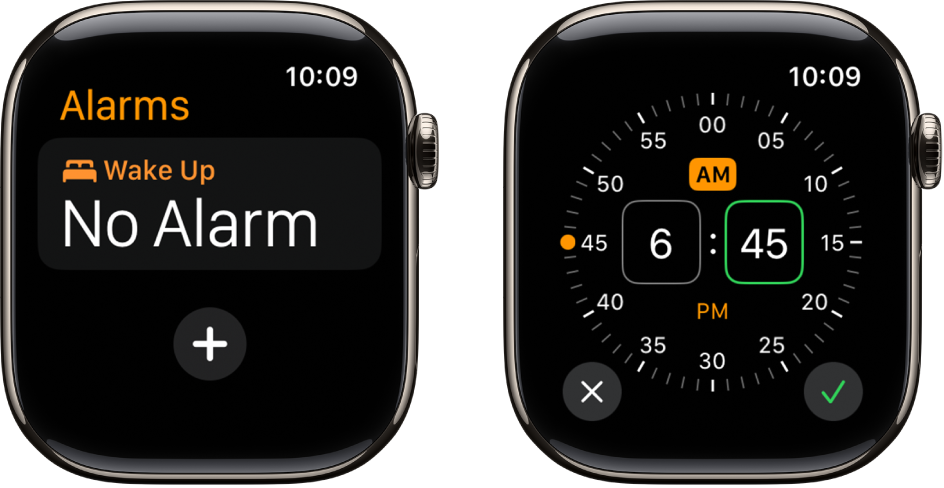
Изменение будильника
Откройте приложение «Будильник»
 на Apple Watch.
на Apple Watch.Коснитесь времени будильника, затем коснитесь любого из указанных ниже параметров, чтобы изменить будильник.
Изменить время. Изменение времени будильника.
Повторять. Выберите дни недели, в которые нужно повторять будильник.
Этикетка. Введите название для будильника (например, «Пора полить цветы»).
Позже. Если этот параметр включен, на экране будильника будет отображаться кнопка «Позже».
Период повторения. Выберите, на какой срок следует приостановить срабатывание будильника.
Обход бесшумного режима. Включите этот параметр, чтобы звук всегда воспроизводился во время ношения Apple Watch.
Совет. Чтобы установить будильник, который при срабатывании не издает звук, а касается запястья, включите бесшумный режим.
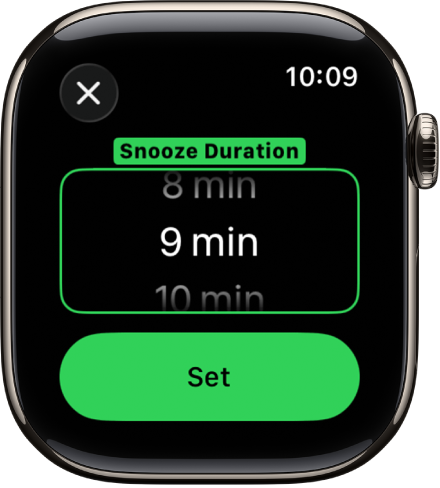
Не проспите
Когда срабатывает будильник, Вы можете коснуться кнопки «Позже», чтобы отложить сигнал будильника на несколько минут. Чтобы включить эту функцию, выполните перечисленные ниже действия.
Откройте приложение «Будильник»
 на Apple Watch.
на Apple Watch.Коснитесь будильника в списке и выключите функцию «Позже».
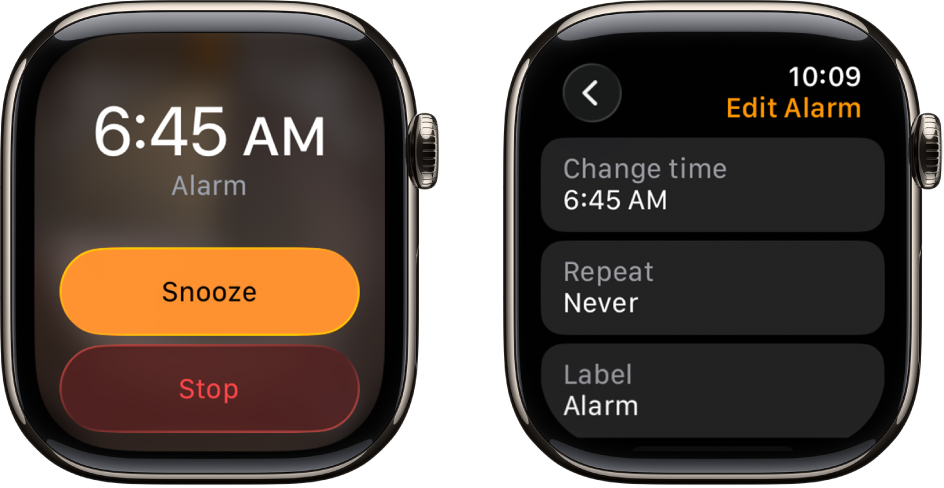
Удаление будильника
Откройте приложение «Будильник»
 на Apple Watch.
на Apple Watch.Смахните влево по будильнику, затем коснитесь кнопки
 .
.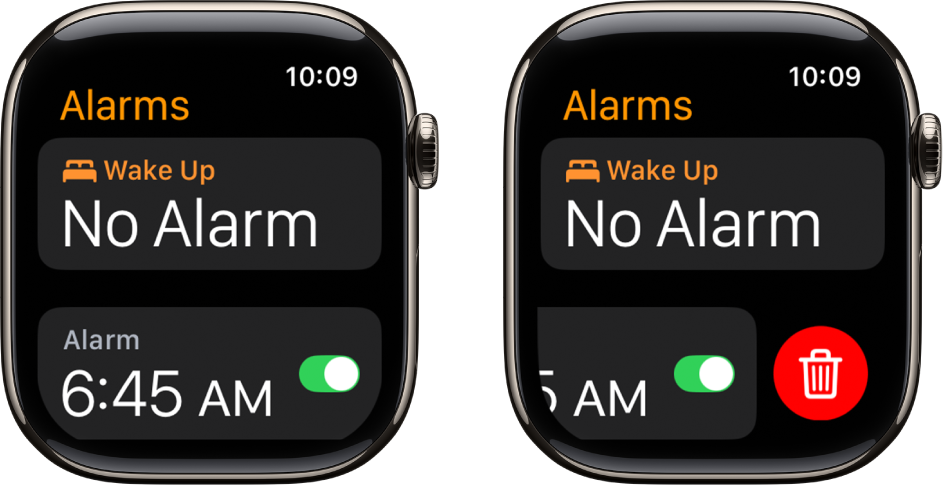
Пропуск будильника для пробуждения
Если будильник установлен на пробуждение в рамках расписания сна, можно пропустить его срабатывание только этим вечером.
Откройте приложение «Будильник»
 на Apple Watch.
на Apple Watch.Коснитесь будильника в разделе «Будильники», затем коснитесь «Пропустить вечером».
О том, как создать режим сна и настроить будильники для пробуждения, см. в разделе Настройка режима сна на Apple Watch.
Настройка одинаковых будильников на iPhone и Apple Watch
Настройте будильник на iPhone.
Откройте приложение Apple Watch на iPhone.
Коснитесь «Мои часы» > «Часы» и включите функцию «Push-уведомления с iPhone».
Часы Apple Watch уведомят Вас о срабатывании будильника. Вы сможете отложить или закрыть будильник. (Когда будильник срабатывает на Apple Watch, Вы не получаете уведомления на iPhone.)
Использование Apple Watch в качестве часов с будильником на прикроватной тумбочке
Откройте приложение «Настройки»
 на Apple Watch.
на Apple Watch.Коснитесь «Основные» > «Ночной режим» и включите ночной режим.
Если включить ночной режим и подключить Apple Watch к зарядному устройству, то на экране будет отображаться статус заряда, текущее время и дата и время срабатывания будильника. Чтобы увидеть время, коснитесь дисплея или слегка толкните Apple Watch. Возможно, достаточно будет лишь слегка толкнуть столик.

Если Вы установили будильник в приложении «Будильники», часы Apple Watch в ночном режиме осторожно разбудят Вас уникальным звуковым сигналом.
Когда сработает сигнал будильника, нажмите боковую кнопку, чтобы его выключить, или нажмите колесико Digital Crown, чтобы отложить сигнал будильника.